- English (English)
- Bulgarian (Български)
- Chinese Simplified (简体中文)
- Chinese Traditional (繁體中文)
- Czech (Čeština)
- Danish (Dansk)
- Dutch (Nederlands)
- Estonian (Eesti)
- French (Français)
- German (Deutsch)
- Greek (Ελληνικά)
- Hebrew (עִברִית)
- Hungarian (Magyar)
- Italian (Italiano)
- Japanese (日本語)
- Polish (Polski)
- Portuguese (Brazilian) (Português (Brasil))
- Slovak (Slovenský)
- Spanish (Español)
- Swedish (Svenska)
- Turkish (Türkçe)
- Ukrainian (Українська)
- Vietnamese (Tiếng Việt)
새 작업 창
ABBYY FineReader을 실행하면 새 작업 열려진 창에서 문서 열기, 스캔, 생성, 비교를 쉽게 할 수 있습니다. 새 작업 창이 보이지 않는 경우에는 (창을 닫았거나 Windows 탐색기에서 파일을 오른쪽 클릭하여 ABBYY FineReader 작업 실행을 한 경우)  메인 도구 모음에 있는 버튼을 클릭하여 창을 엽니다.
메인 도구 모음에 있는 버튼을 클릭하여 창을 엽니다.
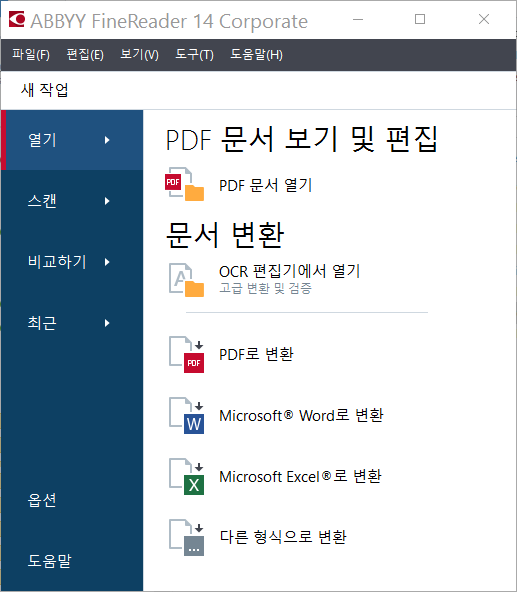
문서 처리를 시작하려면, 다음 작업을 선택하세요.
- 왼쪽 창에서:
- 메뉴에서 열기 이미 처리해야 할 문서가 있는 경우.
- 메뉴에서 스캔 먼저 종이 문서를 스캔해야 하는 경우.
- 메뉴에서 비교하기 두 개 버전의 동일한 문서를 비교하고자 하는 경우.
- 메뉴에서 최근 이전에 저장된 PDF 문서나 OCR 프로젝트 작업을 재개하려면.
- 오른쪽 창에서 적합한 작업을 선택합니다.
 작업 위에 마우스 커서를 놓으면, 해당 작업에 맞는 가장 일반적인 시나리오 목록이 팝업창에 표시됩니다.
작업 위에 마우스 커서를 놓으면, 해당 작업에 맞는 가장 일반적인 시나리오 목록이 팝업창에 표시됩니다.
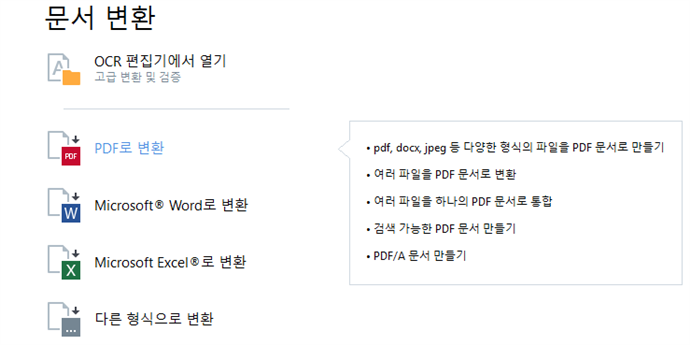
 모든 ABBYY FineReader 작업에 대한 설정 사항이 옵션 대화 상자에 지정됩니다. 이 대화 상자를 열려면 왼쪽 창의 하단에서 옵션을 클릭하세요.
모든 ABBYY FineReader 작업에 대한 설정 사항이 옵션 대화 상자에 지정됩니다. 이 대화 상자를 열려면 왼쪽 창의 하단에서 옵션을 클릭하세요.
내용
02.11.2018 16:19:44